In Windows 10 erzwingt Windows Update nicht nur Systemaktualisierungen, sondern auch Treiberaktualisierungen. Selbst wenn Sie einen Treiber eines Drittanbieters installieren, den Sie offline heruntergeladen haben, wird dieser überschrieben und der Treiber von Windows Update installiert. Dies ist möglicherweise nicht das, was Sie wollen. Oft ist der vom Hardware-OEM bereitgestellte Treiber besser und der Windows Update-Treiber führt zu einem Problem. So verhindern Sie, dass Windows 10 den in Windows Update gefundenen Treiber automatisch neu installiert.
Werbung
Diese Methode erfordert den Gruppenrichtlinien-Editor und funktioniert leider nur für Windows 10 Pro, Enterprise und Education. Benutzer, die Windows 10 Home ausführen, haben kein Glück.
Wir haben Ihnen bereits zuvor gezeigt, wie Sie Windows- oder Treiberupdates in Windows 10 mithilfe von Microsoft ausblenden oder blockieren offizielle Fehlerbehebung . Bei dieser Methode gibt es jedoch zwei Probleme.
- Wenn der Build von Windows 10 aktualisiert wird, z. B. wenn das Update vom November 2015 (Version 1511) oder andere neuere Builds auf Windows 10 RTM installiert werden, werden alle versteckten Updates erneut angezeigt. Wenn Sie Teil des Windows Insider-Programms sind, können Sie die Problembehandlung nicht weiter verwenden, um Treiberaktualisierungen auszublenden.
- Zweitens blockiert diese Methode nur den bestimmten Treiber, den Sie auswählen. Wenn ein anderer Treiber unter Windows Update veröffentlicht wird, wird er unabhängig davon installiert.
Lassen Sie uns sehen, wie eine andere Methode verwendet werden kann, um die erzwungene Installation von Gerätetreibern unter Windows 10 zu steuern und zu verhindern.
Hier ist So blockieren Sie die automatische Aktualisierung von Treibern in Windows 10 . Jedem auf Ihrem PC installierten Hardwaregerät ist eine Hardware- / Plug-and-Play-ID zugewiesen. Auf diese Weise wird das Gerät eindeutig identifiziert und von Windows ein passender Treiber dafür installiert. Ab Windows Vista hat Microsoft Gruppenrichtlinieneinstellungen für die Installation des Gerätetreibers eingeführt. Wenn eine Richtlinie so konfiguriert ist, dass eine Geräteinstallation zugelassen oder blockiert wird, die einer bestimmten Hardware-ID entspricht, kann der Treiber für dieses Gerät nicht geändert oder aktualisiert werden. Dies funktioniert immer noch in Windows 10 und ist genau das, was wir verwenden werden, um die Treiber von Windows Update zu blockieren.
- Beziehen Sie den gewünschten Treiber und blockieren Sie den Internetzugang zu Windows Update vorübergehend.
Sie müssen den bevorzugten Treiber, den Sie verwenden möchten, lokal auf Ihrem Laufwerk verfügbar haben. Laden Sie es bei Bedarf herunter und trennen Sie es dann vom Internet, damit Windows Update es nicht schnell überschreiben kann. Bei Ethernet / LAN-Verbindungen können Sie das Kabel einfach vorübergehend abziehen, um die Verbindung zum Internet zu trennen. Wenn die einzige Verbindung, die Sie haben, eine WLAN- oder Datenverbindung ist, müssen Sie keine Verbindung zum Internet trennen. Einfach Markieren Sie die Verbindung als Messverbindung .
- Kopieren Sie die Gerätehardware-ID und installieren Sie dann Ihren bevorzugten Treiber.
- Drücken Sie gleichzeitig die Win + X-Tasten auf Ihrer Tastatur, um sie anzuzeigen das Menü Hauptbenutzer .
- Öffnen Sie den Geräte-Manager.
- Erweitern Sie im Geräte-Manager die rechte Kategorie des Geräts, für das Sie automatische Treiberaktualisierungen blockieren müssen, indem Sie auf das Pluszeichen (+) klicken. Klicken Sie dann mit der rechten Maustaste auf das Gerät, wählen Sie Eigenschaften und wechseln Sie zur Registerkarte Details.
- Setzen Sie auf der Registerkarte Details die Eigenschaft auf Hardware-IDs. Die Hardware-IDs werden unten angezeigt. Klicken Sie, um die Hardware-IDs auszuwählen. Wenn mehr als eine Hardware-ID angezeigt wird, wählen Sie eine aus und drücken Sie Strg + A, um alle auszuwählen. Drücken Sie nun Strg + C, um die angezeigten IDs zu kopieren.
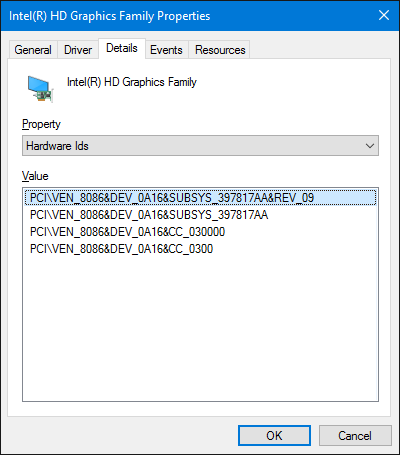
- Öffnen Sie ein leeres Dokument im Editor und fügen Sie es dort ein, indem Sie Strg + V drücken und die Datei irgendwo speichern.
Gehen Sie nun zurück zum Geräte-Manager und schließen Sie die Eigenschaften. Deinstallieren Sie den von Windows Update installierten Treiber und installieren Sie Ihren eigenen Treiber. Klicken Sie dazu mit der rechten Maustaste auf das Gerät und wählen Sie 'Treiber aktualisieren ...'. Sie können den Assistenten wie gewohnt ausführen, indem Sie ihn auf den Pfad Ihres gewünschten Treibers verweisen oder den gewünschten Treiber über die Schaltfläche 'Festplatte haben ...' installieren. Starten Sie dann Windows neu und stellen Sie sicher, dass der Treiber installiert bleibt.
- Blockieren Sie die Treiberaktualisierung für dieses Gerät mithilfe von Gruppenrichtlinien
So finden Sie heraus, ob Ihr Telefon entsperrt ist
- Drücken Sie gleichzeitig die Tasten Win + R auf Ihrer Tastatur und geben Sie Folgendes ein:
gpedit.msc
Drücken Sie Enter.
- Der Gruppenrichtlinien-Editor wird geöffnet. Gehen Sie zu Lokale Computerrichtlinie → Computerkonfiguration → Administrative Vorlagen → System → Geräteinstallation → Geräteinstallationsbeschränkungen.
- Suchen Sie und doppelklicken Sie auf 'Installation von Geräten verhindern, die mit einer dieser Geräte-IDs übereinstimmen' und setzen Sie sie auf 'Aktiviert'.
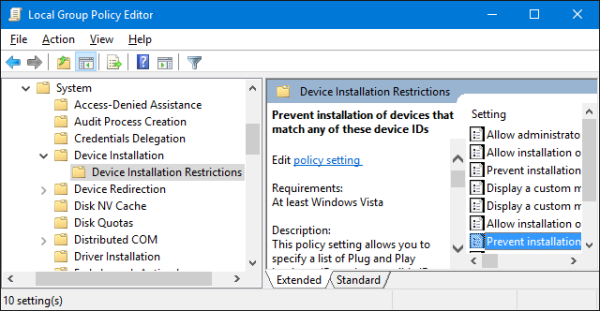
- Klicken Sie auf die Schaltfläche Anzeigen ..., um das Dialogfeld 'Installation von Geräten verhindern, die einer dieser Geräte-IDs entsprechen' zu öffnen.
- Öffnen Sie nun die Datei mit den Hardware-IDs erneut im Editor und wählen Sie die zuvor eingefügten Hardware-ID-Werte einzeln aus. Fügen Sie diese IDs in das Feld Wert ein. Wenn mehrere Hardware-IDs vorhanden sind, fügen Sie jede ID in eine neue Zeile ein.
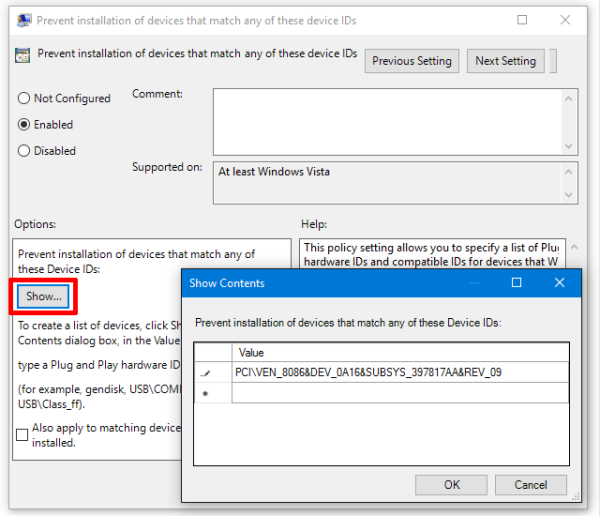 Führen Sie dies für Hardware-IDs aller Geräte aus, für die Sie die automatische Treiberinstallation von Windows Update blockieren müssen.
Führen Sie dies für Hardware-IDs aller Geräte aus, für die Sie die automatische Treiberinstallation von Windows Update blockieren müssen. - Klicken Sie auf OK, wenn Sie fertig sind.
- Drücken Sie gleichzeitig die Tasten Win + R auf Ihrer Tastatur und geben Sie Folgendes ein:
- Stellen Sie die Verbindung zum Internet wieder her.
Jetzt können Sie Ihr Ethernet-Kabel anschließen oder Ihre Wi-Fi / Daten-Verbindung als nicht gemessen einstellen. Selbst wenn Windows Update jetzt Updates ohne Ihre Kontrolle installiert, sollten die für Ihre Hardware installierten Treiber nicht von den Treibern unter Windows Update überschrieben werden. Möglicherweise werden sie weiterhin heruntergeladen, sie können jedoch nicht installiert und ein Fehler protokolliert werden. Sie können Fehler ignorieren, wenn Gerätetreiber nicht installiert werden, da Sie sie blockiert haben.
Beachten Sie, dass diese Methode sowohl die automatische als auch die manuelle Treiberinstallation blockiert. Wenn Sie den Treiber manuell aktualisieren müssen, können Sie die oben genannten Gruppenrichtlinien vorübergehend deaktivieren, den Treiber offline aktualisieren und dann erneut aktivieren.

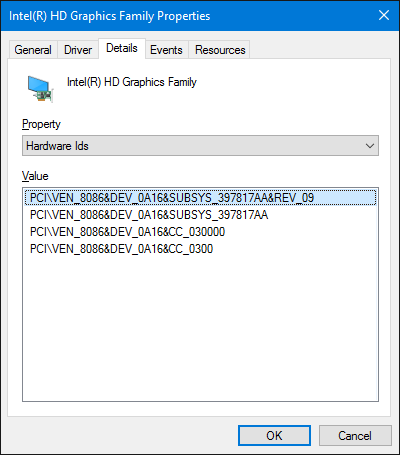
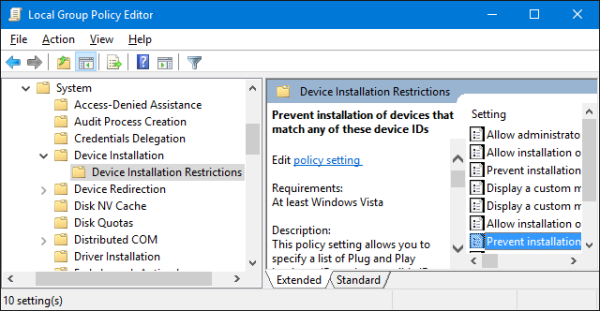
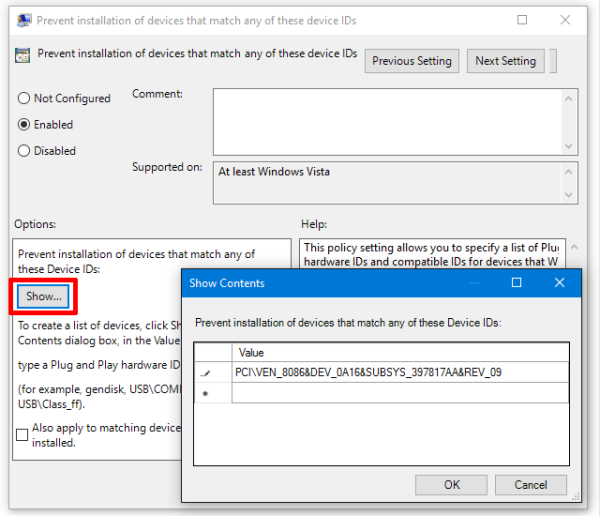 Führen Sie dies für Hardware-IDs aller Geräte aus, für die Sie die automatische Treiberinstallation von Windows Update blockieren müssen.
Führen Sie dies für Hardware-IDs aller Geräte aus, für die Sie die automatische Treiberinstallation von Windows Update blockieren müssen.







